亲爱的电脑用户们,你是否也遇到过这样的烦恼:电脑打开Skype后,竟然没有声音?别急,让我带你一步步排查,帮你找回那失落的音效!
一、检查音量设置,让声音回归

1. 音量滑块,你调到最低了吗?
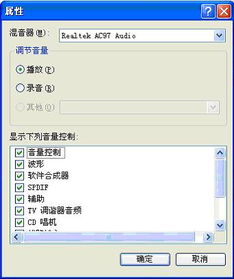
- 快速检查一下电脑右下角的音量图标,看看音量滑块是不是被无意中拖到了最左边。如果是,那就赶紧把它拉回来,让声音重新响起吧!
2. 静音按钮,你按下了吗?
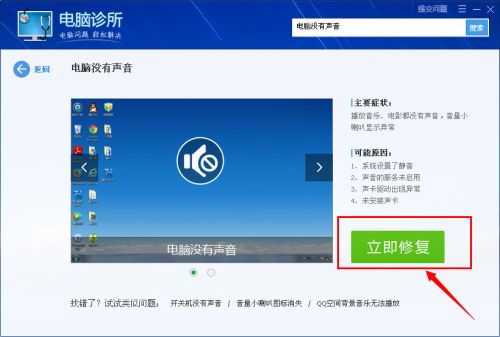
- 有时候,一个不小心,我们就会把电脑静音。点击一下音量图标,看看那个静音按钮是不是亮着。如果是,就把它关掉,让声音重新回到你的耳朵里!
3. 快捷键,你试过了吗?
- 按下F1到F12键中的某个键,看看是不是有音量图标。如果有的话,就试试看,说不定能帮你解决问题哦!
二、检查音频设备,让声音畅通无阻
1. 扬声器或耳机,你连接好了吗?
- 确保你的扬声器或耳机已经正确连接到电脑的音频接口。有时候,插头没有插好,或者插错了接口,都会导致没有声音。
2. 音响,你打开电源了吗?
- 如果你使用的是外接音响,检查一下音响本身的电源是否打开,音量是否调高。有些音响有独立的音量控制,如果音响的音量过低,电脑的音量再高也没用。
3. 耳机,你插对接口了吗?
- 如果你使用的是耳机,确保耳机插头插入了正确的接口。有些电脑有多个音频接口,插错了接口也会导致没有声音。
三、检查Skype设置,让声音更完美
1. 音频设置,你调整好了吗?
- 打开Skype,点击菜单栏中的“工具”>“选项”,然后选择“音频设置”。在这里,你可以调整麦克风的输入和扬声器的输出,确保声音效果最佳。
2. 回声消除,你开启了么?
- 如果你在使用Skype进行视频通话时,发现声音有回声,可以尝试开启“回声消除”功能。这样,你的声音会更加清晰。
3. 音频编码,你选择正确了吗?
- 在音频设置中,你还可以选择不同的音频编码方式。根据你的网络状况,选择合适的编码方式,可以让声音更加流畅。
四、检查驱动程序,让声音更稳定
1. 设备管理器,你打开了吗?
- 打开“设备管理器”,找到“声音、视频和游戏控制器”类别。在这里,你可以查看你的音频设备是否正常工作。
2. 驱动程序,你更新了吗?
- 如果你的音频设备显示有黄色的感叹号,说明驱动程序有问题。右击该设备,选择“更新驱动程序”,让电脑自动为你下载并安装最新的驱动程序。
3. 驱动程序,你手动更新了吗?
- 如果你不想让电脑自动更新驱动程序,也可以手动下载并安装最新的驱动程序。这样,你的音频设备会更加稳定。
五、其他可能的原因
1. 系统问题,你排查了吗?
- 如果以上方法都无法解决问题,那么可能是系统问题导致的。你可以尝试重启电脑,或者检查系统是否更新到最新版本。
2. 病毒感染,你防范了吗?
- 病毒感染也可能导致电脑没有声音。你可以使用杀毒软件进行全盘扫描,确保电脑安全。
3. 硬件故障,你检查了吗?
- 如果以上方法都无法解决问题,那么可能是硬件故障导致的。你可以联系专业的维修人员进行检查和维修。
亲爱的电脑用户们,希望这篇文章能帮助你解决电脑打开Skype没有声音的问题。如果你还有其他问题,欢迎在评论区留言,我会尽力为你解答!
